Când încerci conectați-vă la Microsoft Teams, este posibil să primiți ocazional următoarea eroare: „A apărut o eroare în scriptul de pe această pagină‘. Cu toate acestea, desktopul sau aplicația web Teams nu este sursa acestei erori. Altceva de pe sistemul dvs. îl declanșează. Cel mai probabil, o altă aplicație sau program este de vină.
Remediere: A apărut o eroare în scriptul de pe această pagină
Actualizați-vă aplicația/browserul
Dacă ați primit această eroare când utilizați aplicația desktop Microsoft Teams, verificați dacă există actualizări. Faceți clic pe fotografia de profil și selectați Verifică pentru actualizări.

Dacă această eroare a apărut în timp ce utilizați Teams pe web, actualizați browserul. În plus, încercați ștergerea memoriei cache a browserului și dezactivați toate extensiile dvs. Verificați rezultatele.
Închideți aplicațiile și procesele de fundal
Alte programe și procesări pot interfera cu Teams. Asta ar putea explica de ce computerul spune că a detectat o eroare în scriptul paginii. Pentru a rezolva problema, trebuie să vă asigurați că Teams este singurul program non-OS care rulează pe computer.
Există două moduri de a face asta. Puteți fie să lansați Managerul de activități și să încheiați manual toate aplicațiile și programele redundante, fie să porniți curat mașina. Pentru instrucțiuni detaliate, vezi Ce este o pornire curată Windows și cum se efectuează una.
Dacă alegeți să utilizați Managerul de activități, faceți clic pe Procese fila și faceți clic dreapta pe aplicația sau programul pe care doriți să îl închideți. Apoi selectați Încheiați sarcina.

Dezactivați notificările de eroare de script
Alternativ, dacă nu doriți să vedeți notificări de eroare de script pe desktop, puteți pur și simplu să ascundeți aceste alerte. Cu toate acestea, rețineți că această metodă nu va rezolva problema. Ascunde doar alertele. Cu alte cuvinte, ascunde simptomele, dar nu fixează cauza de bază.
- Tip optiuni de internet în bara de căutare Windows și faceți dublu clic pe primul rezultat.
- Apoi navigați la Avansat filă și accesați Navigare.
- Debifați următoarele opțiuni:
- Afișează o notificare despre fiecare eroare de script.
- Dezactivați depanarea scriptului (Internet Explorer).
-
Dezactivați depanarea scriptului (Altele).
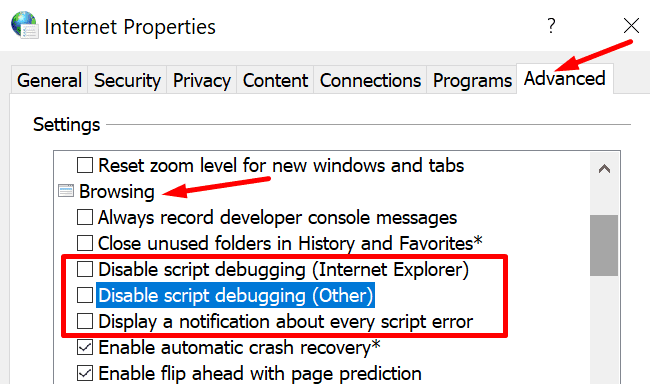
- Aplicați modificările și lansați din nou Teams.
Ștergeți fișierele temporare
De fiecare dată când lansați o aplicație sau vizitați o pagină web, fișierele temporare sunt create și stocate pe dispozitivul dvs. Pe măsură ce continuă să se acumuleze, acestea pot provoca uneori erori de script-ul paginii. Eliminați aceste fișiere și verificați dacă încă primiți alerte de script de pagină.
- Tip 'curățarea discului„ în bara de căutare Windows și selectați primul rezultat.
- Selectați unitatea principală.
- Ștergeți-vă Fișiere temporare de internet si vechi Versiuni Windows Update.

- Notă: ștergeți fișierele vechi de actualizare Windows numai dacă computerul funcționează fără probleme și nu intenționați să dezinstalați actualizările recente.
- Apăsați butonul OK și confirmați alegerile.
Concluzie
„A apărut o eroare în scriptul de pe această pagină” este de fapt o eroare generică Windows 10. Poate afecta Microsoft Teams, precum și alte programe. Eroarea este de obicei declanșată de programe conflictuale sau fișiere temporare.
Cum a decurs procesul de depanare pentru tine? Simțiți-vă liber să ne lăsați un comentariu mai jos.